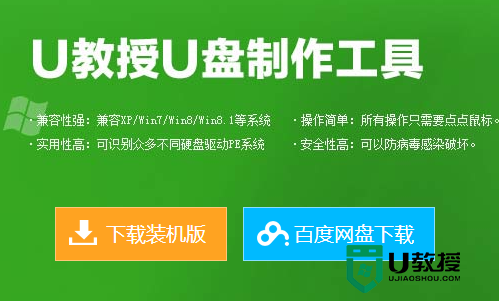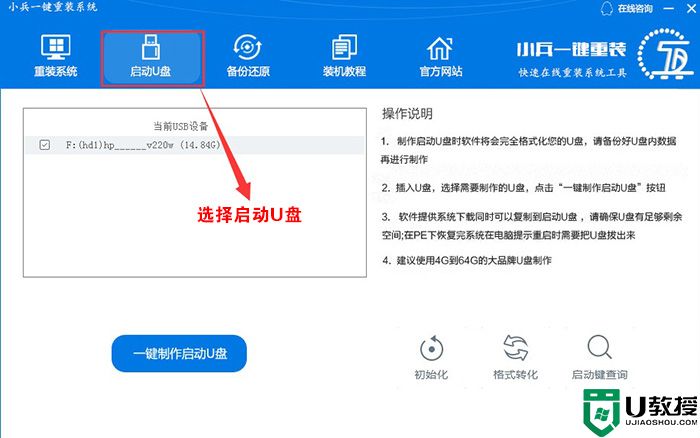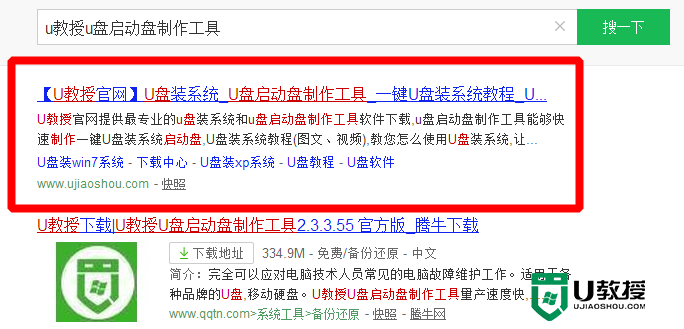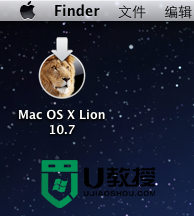u盘如何安装操作系统|u盘安装操作系统的方法
时间:2016-12-19作者:ujiaoshou
u盘安装系统可以帮助我们解决电脑所遇到的很多故障,但是不少新手朋友都在问u盘重装系统要怎么去操作,下面小编就跟大家说说u盘如何安装操作系统。
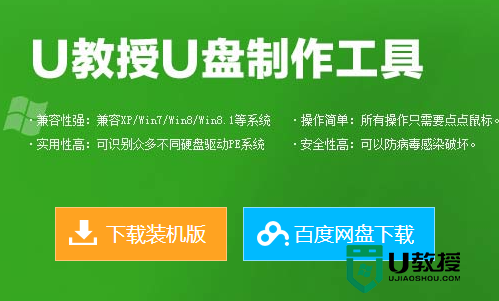
u盘安装操作系统的方法:
u教授u盘启动盘工具制作方法:
1、准备好金士顿U盘启动盘4G容量的一个,然后下载u教授u盘启动盘制作工具;
2、然后右键点击u盘启动盘制作工具,选择【以管理员身份运行】;
3、然后将u盘启动盘制作工具安装到指定的位置,点击打开软件;
4、在软件界面选好u盘,以及启动的模式;
5、点击【一键制作USB启动盘】,再点击弹出的提示【是】;
6、等待数据写入,软件提示制作成功,然后点击【模拟启动】,出u教授u盘启动主菜单界面表示制作成功。
u盘安装操作系统的方法:
1、将电脑系统装到u盘启动盘内的GHO文件夹;
2、设置u盘启动项,键入到pe环境;
3、打开u教授u盘启动盘制作工具,之后根据软件的提示完成系统的安装即可。
上面就跟大家分享了【u盘如何安装操作系统】大家肯定都已经掌握得差不多了吧?其实别看方法好像很难的样子,但是实际操作起来大家就会发现,其实这个方法还蛮简单的嘛。如果有其他的电脑系统u盘安装疑问的话,也欢迎大家上u教授查看相关的教程。
相关教程:
u盘安装重装系统步骤图解